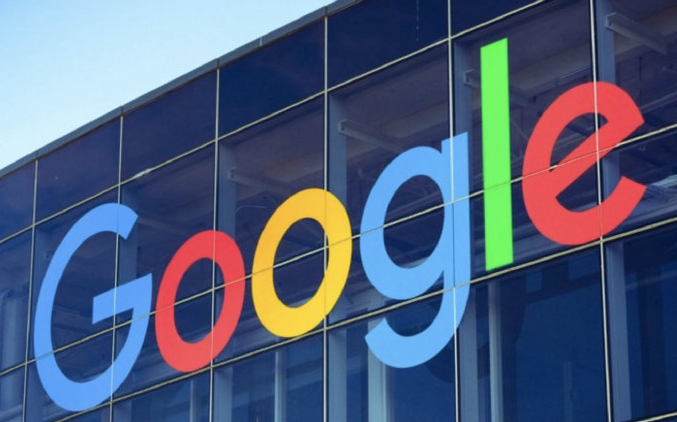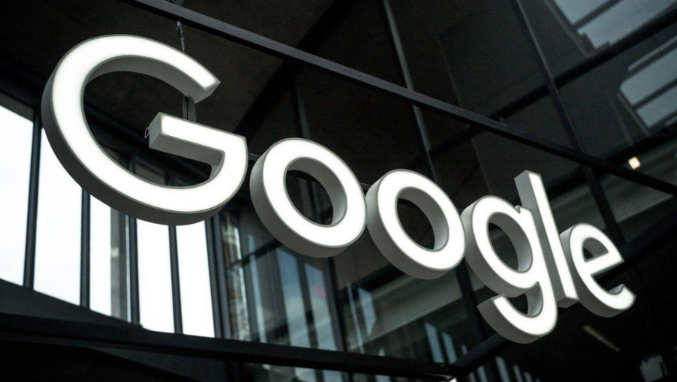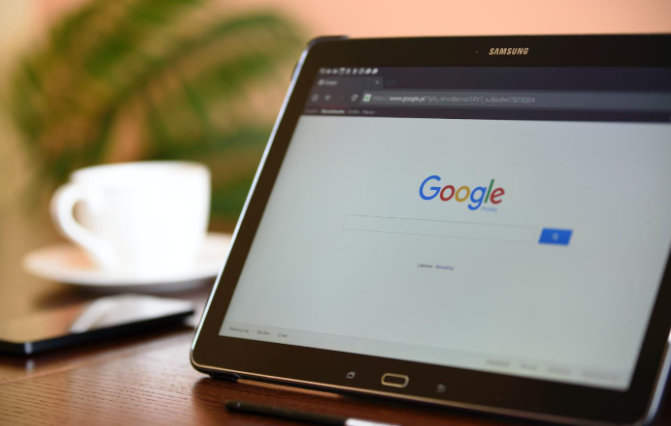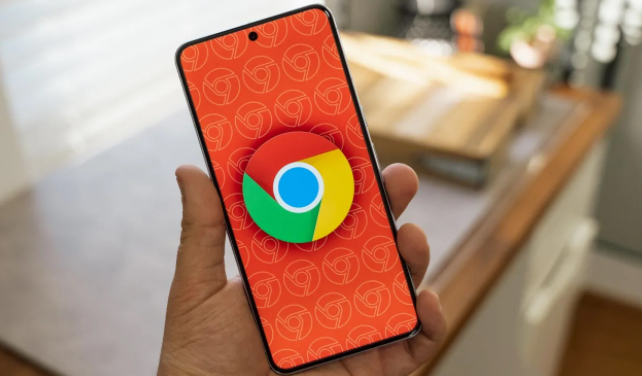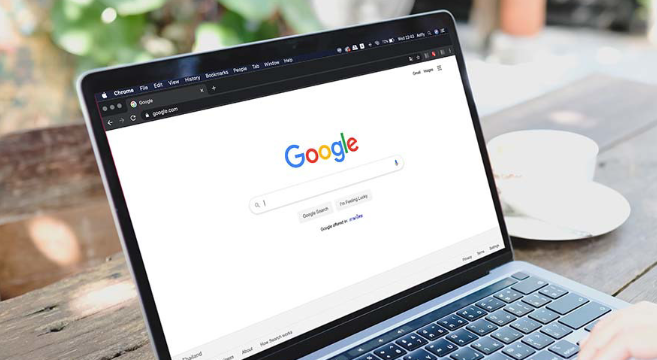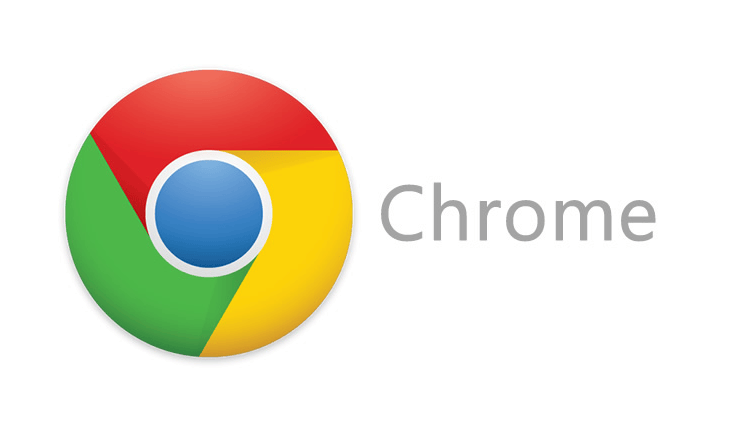详情介绍
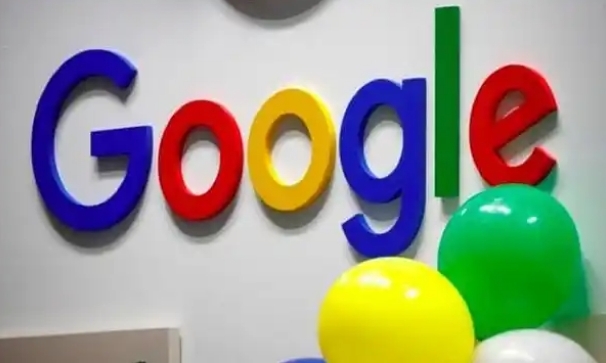
清理缓存和Cookies。点击浏览器右上角三个点,选择“更多工具”里的“清除浏览数据”,勾选需要清理的项目并设定时间范围后执行删除操作。这些临时文件积累过多会占用存储空间影响运行效率,定期手动清理或设置自动清理周期都能保持系统轻量化。
管理扩展程序负载。访问地址栏输入的chrome://extensions/页面,逐一检查已安装插件的必要性。对于不常用或功能重复的扩展,点击移除按钮彻底卸载。某些安全类、广告拦截类插件虽然有用,但过量启用会导致页面加载延迟,建议仅保留核心工具。
开启硬件加速功能。进入设置菜单中的高级选项,找到系统分类下的“可用时使用硬件加速”开关并确保其处于开启状态。这项技术利用显卡GPU分担CPU的图形处理压力,能明显提升复杂网页元素的渲染速度,特别是视频流媒体内容的播放效果。
调整隐私与安全策略。在保证基本防护的前提下适当放宽限制,例如关闭“请勿跟踪”等可能阻碍跨站请求的功能模块。同时养成及时更新的习惯,新版内核往往包含性能优化补丁,修复旧版本存在的资源调度问题。
优化网络传输参数。通过开发者工具的网络标签页启用预加载机制,提前获取潜在访问资源的缓存副本。若具备服务器管理权限,可部署Gzip压缩协议减少数据传输量,缩短大体积文件的下载耗时。
控制资源占用上限。针对配置较低的设备,可在浏览器启动参数中添加内存限制指令,避免因多标签页并发导致系统卡顿。任务管理器也能实时监控各进程的资源消耗情况,便于及时发现异常耗能的组件并进行干预。
通过上述步骤系统性调整,用户能够显著改善谷歌浏览器的页面加载速度。关键在于平衡功能需求与性能损耗,建立定期维护机制确保优化效果持续稳定。